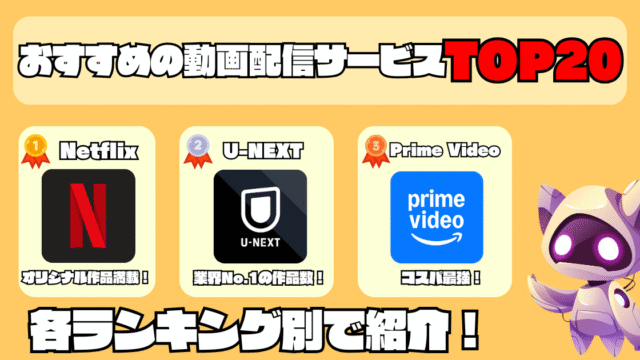映画・ドラマ・アニメなどさまざまな人気作品を楽しむことができる【Amazon Prime Video】
月額600円という驚異の安さで話題の作品が見放題な上に、初回登録限定で30日間の無料体験をすることができます。そんな【Amazon Prime Video】ですが、
という疑問を持つ方に向けて、今回はAmazon Prime Videoの登録方法・解約方法について分かりやすく紹介していきます。また、Amazon Prime Videoに登録できない場合の対処法やよくある質問にもお答えしていますので興味がある方はぜひお読みください。

- 年間200本以上映画やアニメを見ています!
-
年間200本以上アニメや動画を見ています!
記事執筆も依頼記事も含めて500件越えの実績ありです。
たくさん見ている映画やアニメ、ドラマのおすすめの情報や面白い情報を発信しています! ぜひ参考にしてください!
- 2025年12月2日映画映画【罪と悪】ネタバレ解説・あらすじ・キャスト・見どころ・動画配信サービスを紹介
- 2025年11月10日映画映画【ライフ・イズ・ビューティフル】のネタバレあらすじを徹底解説!おすすめの類似作品も記載!
- 2025年11月10日アニメアニメ【ダンまち】の見る順番を徹底紹介!無料で見れる配信サービスやDVD発売日も記載!
- 2025年11月10日映画映画【AWAKE】のネタバレを徹底解説!無料で見れる配信サービスやDVD発売日も記載!
>Amazon Prime Videoの登録はこちらから!<
Amazon Prime Videoってなに?
Amazon Prime Videoは、月額600円で映画やドラマ、アニメなどが見放題で楽しむことができる動画配信サービスです。Amazonプライム会員の特典の一つで、追加料金なしで利用できます。洋画や邦画、話題のアニメ、さらにはバラエティ番組なども視聴することができます。
プランについて
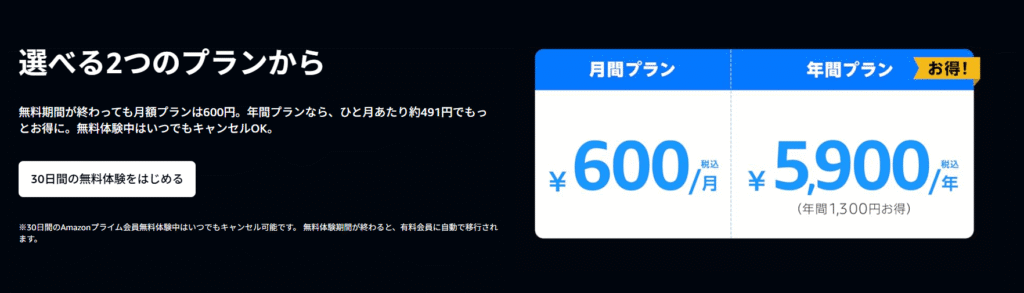
Amazon Prime Videoのプランは、月額プラン・年間プランの2つがあります。それぞれのプランによって画質や料金、同時視聴できるデバイスの数が異なりますので注意して見ていきましょう。
Amazon Prime Videoの登録を考えている方は、以下の表を参考にしてください。
| プラン名 | おすすめ度 | 月額料金 | 画質 | 同時視聴 |
| 月額 |  | 月額600円 | 標準~高画質 | 最大3台 |
| 年額プラン |  | 年額5,900円 | 標準~高画質 | 最大3台 |
>Amazon Prime Videoの登録はこちらから!<
月額プラン
| 月額料金 | 月額 600円 |
| 画質 | 標準~高画質 |
| 同時視聴 | 最大3台 |
| 特徴 | いつでも始めて、いつでもやめられる! |
月額プランは、毎月600円で映画やドラマ、アニメなどが見放題になるお手軽なサブスクです。気になる作品だけ観たいときや、ちょっと試してみたいときにもピッタリ。いつでも解約できるから、気軽に始められるのが魅力です。さらに、サービス内容は年額プランと同じでPrime会員特典もすべて利用可能な上に、初めての人なら30日間の無料体験もついています。
・とりあえず配信サービスを試してみたい方
・短期間だけ動画配信サービスを使いたい方
・月ごとに利用を見直したい方
年額プラン
| 月額料金 | 月額 5,900円 |
| 画質 | 標準~高画質 |
| 同時視聴 | 最大3台 |
| 特徴 | おトクにじっくり楽しみたい人向け! |
年額5,900円÷12ヶ月=約月額491円
600円-491円=月額プランよりも毎月109円お得に使用できる!
Amazon Prime Videoは、長期間使う予定があるならコスパ抜群で映画やドラマ、アニメがいつでも見放題です。さらに、Prime会員特典もすべて利用可能でお急ぎ便やPrime Musicなどのサービスも含まれています。さらに、初回は30日間の無料体験があり気軽に試してからお得な年額プランに切り替えるのもおすすめです。
・長期間じっくり動画を楽しみたい方
・コスパ重視でお得に使いたい方
・毎月の支払いをまとめて管理したい方
Amazonの送料が無料になる

Amazonプライム会員になると、対象の商品が送料無料で届くお急ぎ便や日時指定便が追加料金なしで利用できるようになります!通常、配送サービスは別料金がかかることもありますが、プライム会員なら無料で何度でも利用可能です!しかも、最短で注文した翌日に届くことも多く、急ぎの買い物にも便利です。
Prime Musicで音楽聴き放題

Amazonプライム会員になるとPrime Musicが利用でき、追加料金なしで数百万曲が聴き放題になります。ジャンル別や気分に合わせたプレイリストが充実しているため、気軽に好みの音楽を楽しめます。また、広告なしでスムーズに再生でき、スマホやPC、タブレットなど様々なデバイスに対応。さらにオフライン再生も可能なので、通信環境がない場所でも音楽を楽しめるのが魅力です。
Prime Readingで電子書籍読み放題

Amazonプライム会員特典のPrime Readingは、約1,000冊以上の電子書籍や漫画、雑誌が追加料金なしで読み放題になるサービスです。小説やビジネス書、絵本など多彩なジャンルが揃っており、Kindle端末やスマホ、タブレット、PCで利用可能。また、複数のデバイス間で読書の進捗が同期されるため、いつでもどこでも続きを楽しむことができます!
Amazon Prime Videoの登録までの簡単ステップ6つを紹介!画像付き

【ステップ1】Amazon Prime Videoの公式サイトへ
まず初めに、下のボタンからAmazon Prime Videoの公式サイトを開きましょう!
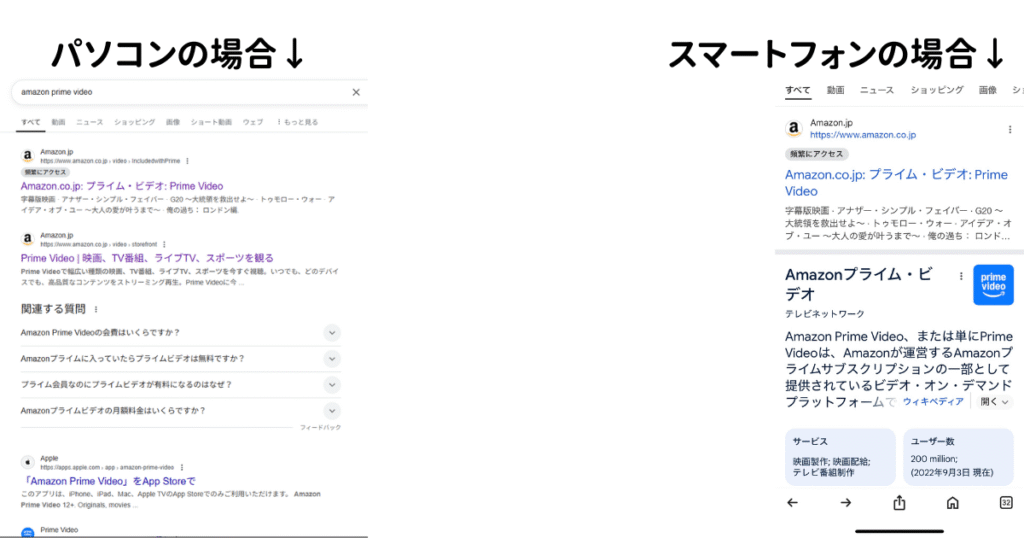
上記の画像にある一番上のサイトをタップしましょう。
【ステップ2】今すぐ30日間無料体験をタップ
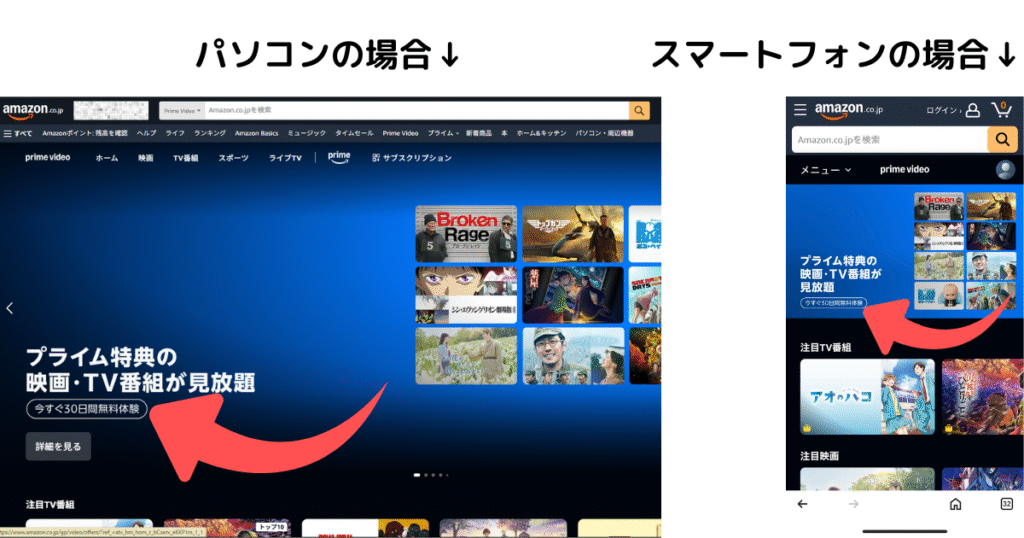
画面中央にある【今すぐ30日間無料体験】をタップしましょう。
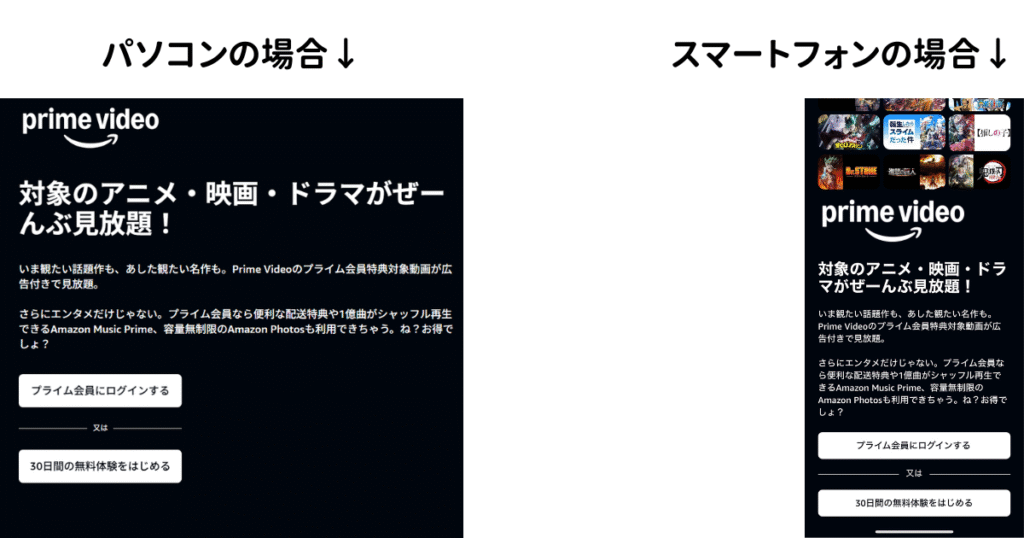
画面下にある【31日間の無料体験をはじめる】をタップしましょう。
【ステップ3】アカウントの作成
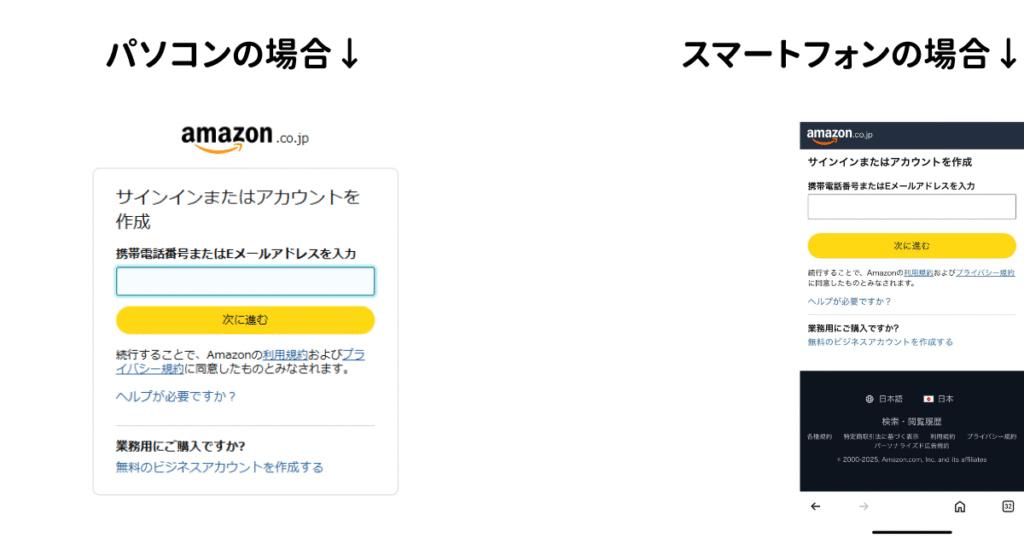
携帯電話番号またはEメールアドレスを入力し、【次に進む】ボタンをタップしましょう。
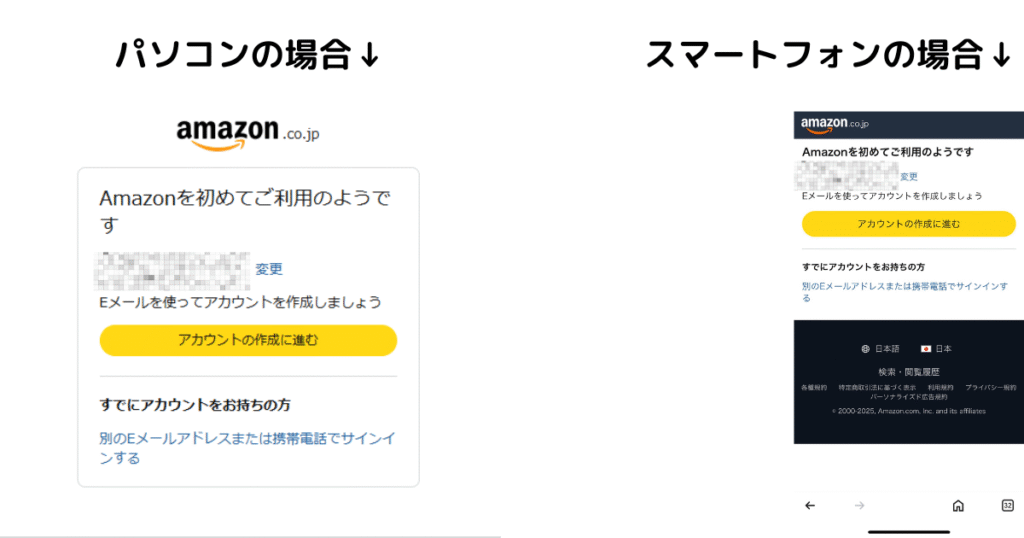
初めてAmazon Prime Videoを利用される方は上記の画面が表示されます。【アカウントの作成に進む】ボタンをタップしましょう。
【ステップ4】個人情報の入力
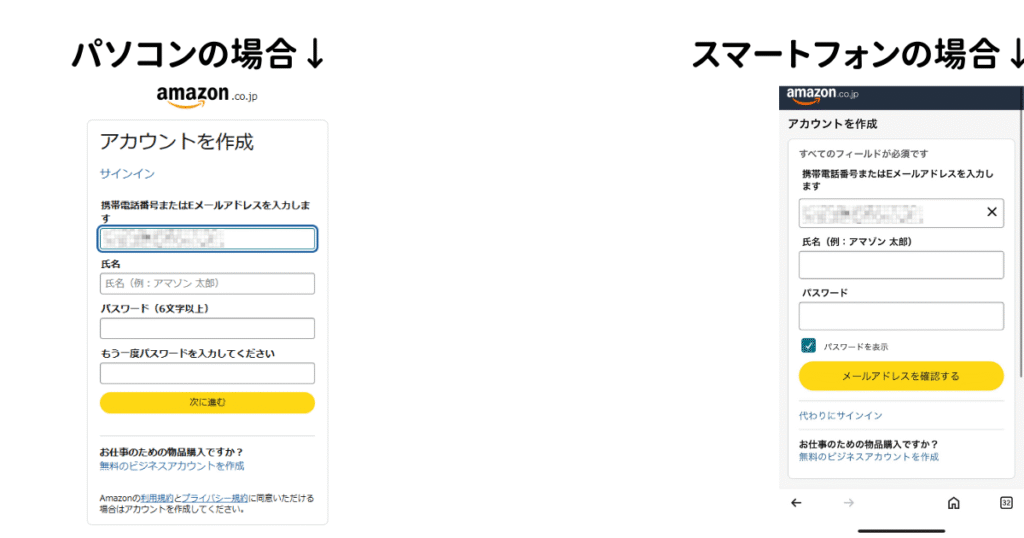
携帯電話番号またはEメールアドレス・氏名・パスワードを入力後、【次に進む】ボタンをタップしましょう。
【ステップ5】確認メールのコードを入力
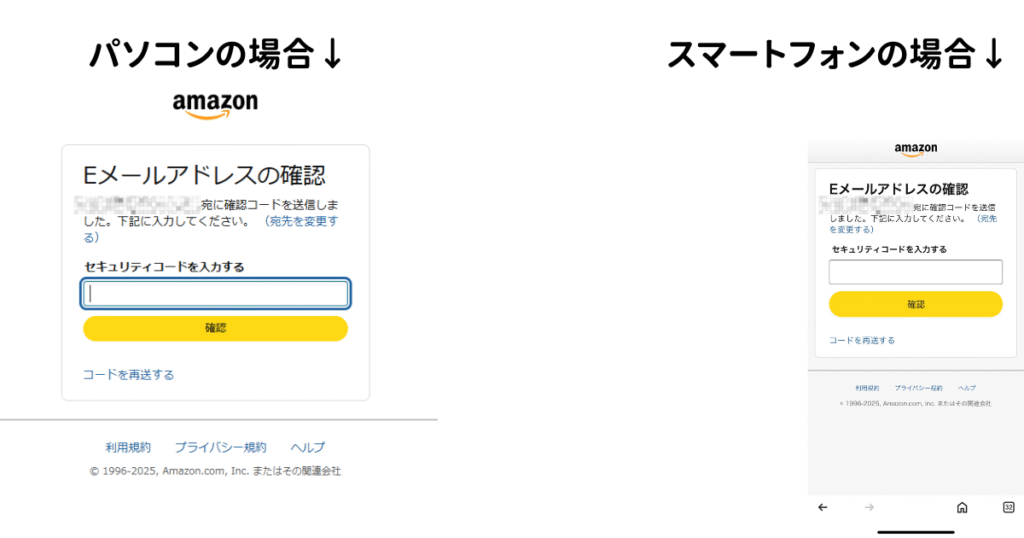
自分が登録した携帯電話番号・Eメールアドレス宛に確認コードが送信されているので、そのコードを入力し【確認】ボタンをタップしましょう。
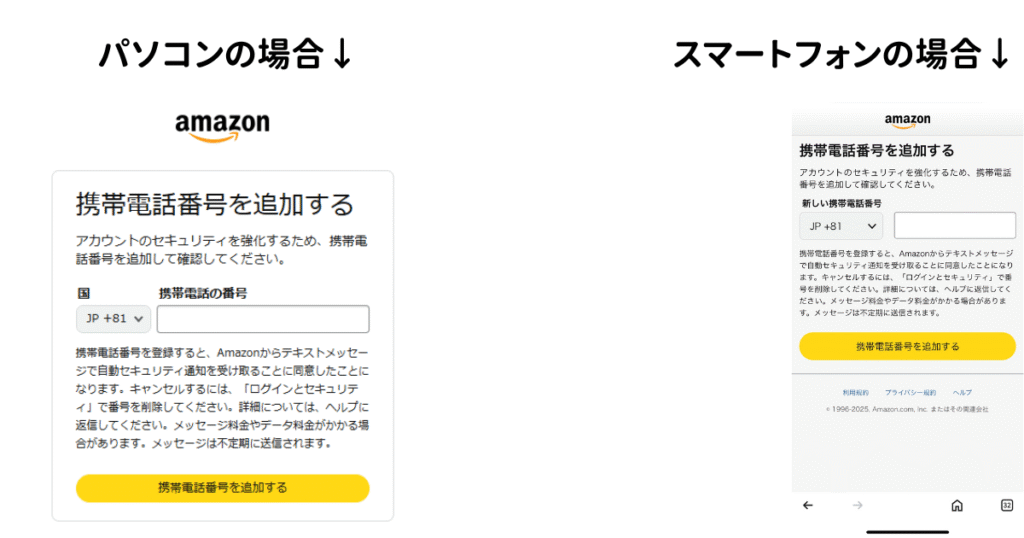
Eメールで登録された方は携帯電話番号の入力をして【携帯電話番号を追加する】をタップし、確認メールに届いたコードを入力しましょう。
【ステップ6】支払情報の入力
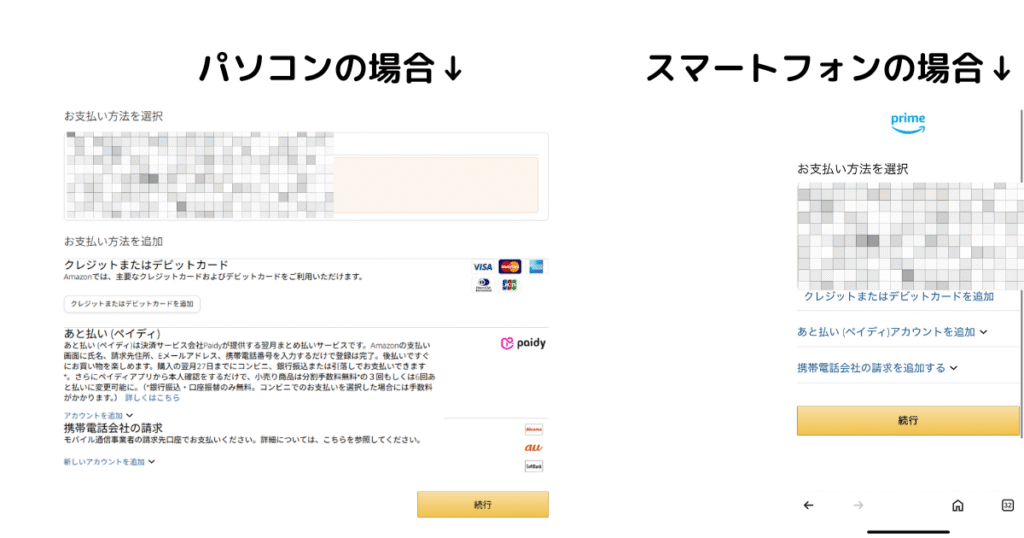
支払情報を入力後、右下にある【続行】ボタンをタップしましょう。
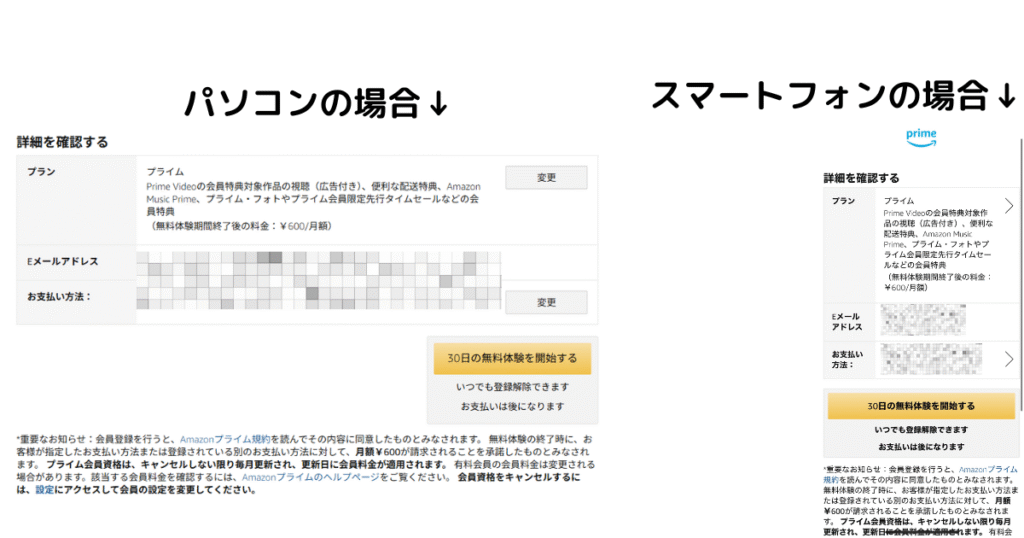
入力内容を確認し、右下にある【30日間の無料体験を開始する】ボタンをタップしましょう。
以上でAmazon Prime Videoの登録が完了しました。
Amazon Prime Videoの解約方法を簡単ステップ4つで紹介

Amazon Prime Videoの解約は、思っているよりずっと簡単です。どこから手続きすればいいの、ちゃんと解約できているか不安、という方のために画像付きでわかりやすく6つのステップにまとめました。スマホやパソコンから数分で完了できるので初めてでも安心です。もちろん、無料体験中の解約も可能で、期間内に手続きすれば料金は一切かかりません。
【ステップ1】Amazon Prime Videoの公式サイトを開く
まず初めに、下のボタンからAmazon Prime Videoの公式サイトを開きましょう!
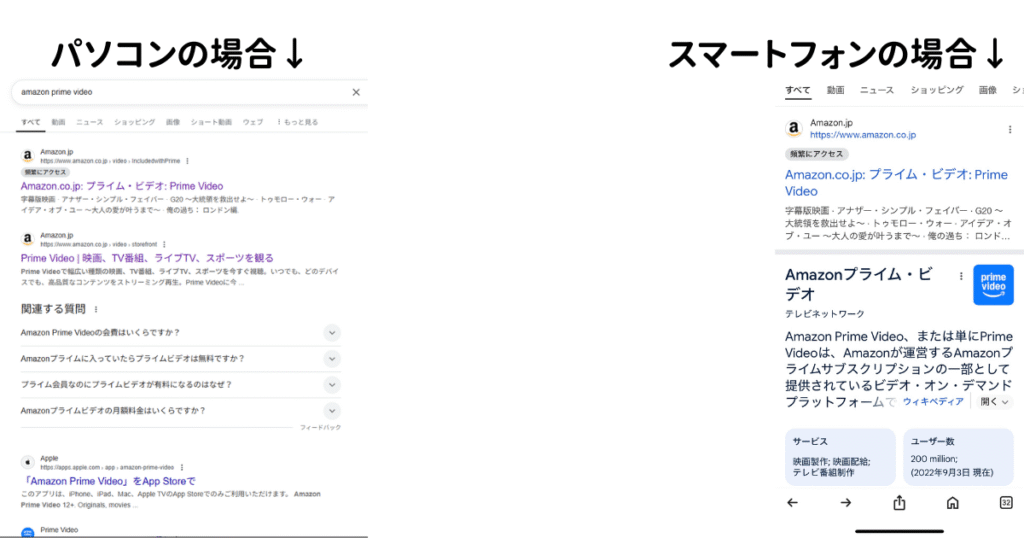
【ステップ2】アカウントにログイン
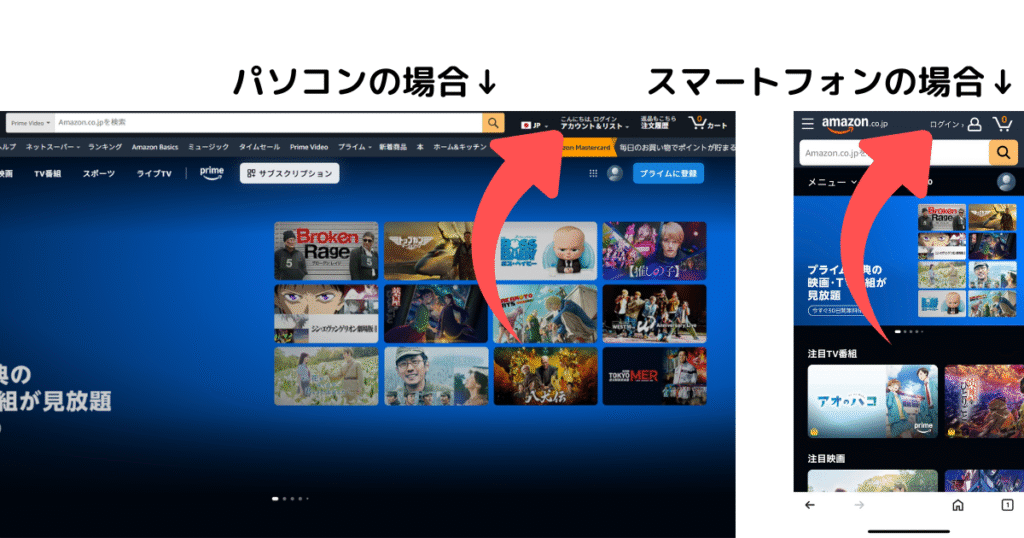
画面右上にある【ログイン】ボタンをタップしましょう。
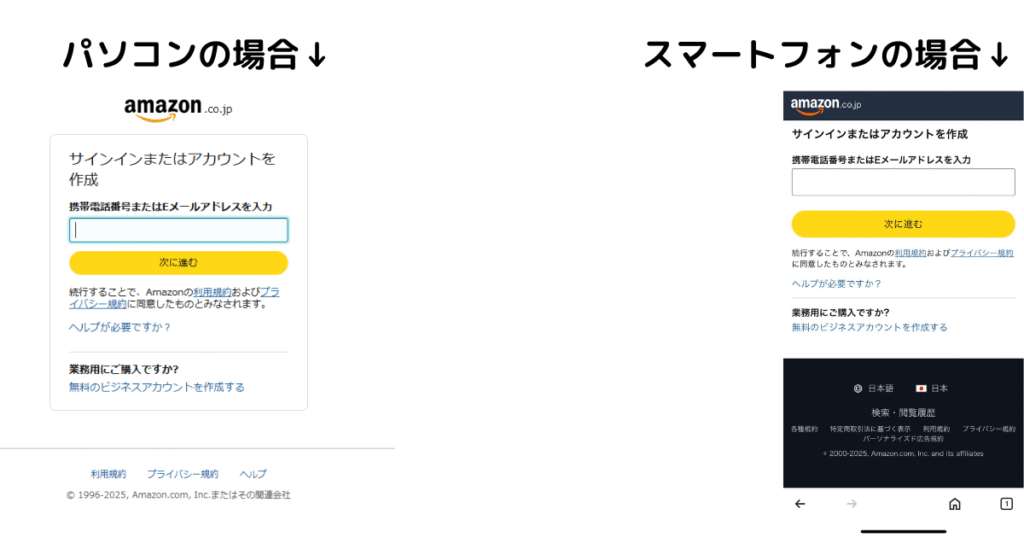
自分が登録した携帯電話番号またはEメールを入力後、パスワードor確認コードを記入し【次に進む】ボタンをタップしましょう。
ログインに成功するとホーム画面に戻されます。
【ステップ3】アカウントと設定
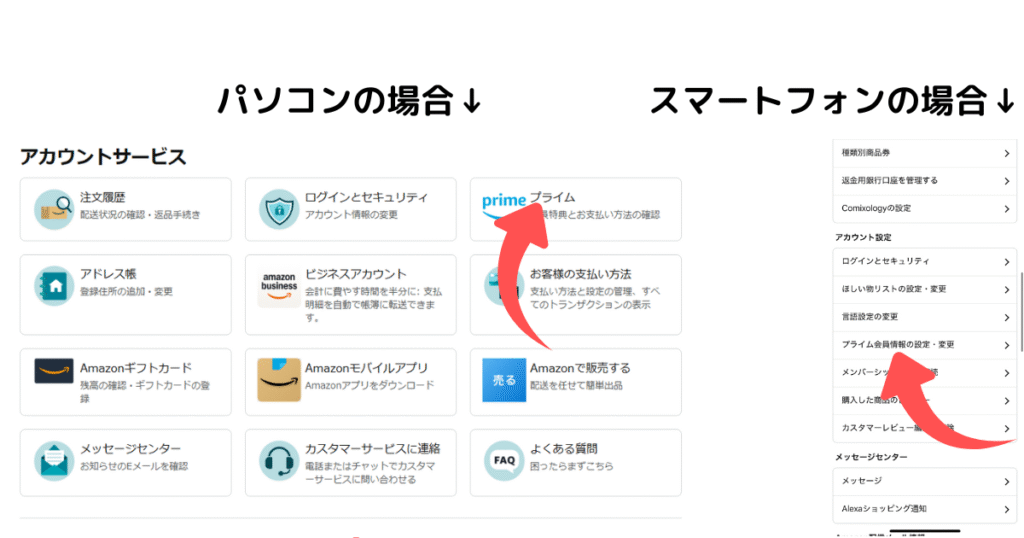
右上にある人のマークをタップした後、下にスクロールし【アカウントサービス】の【すべてを表示】をタップ→【プライム会員情報の設定・変更】をタップしましょう。
パソコンも同様に進めると【Prime プライム】ボタンがあるのでタップしましょう。※開いた際にパスワードを聞かれる場合があります。
【ステップ4】プライムをキャンセルする
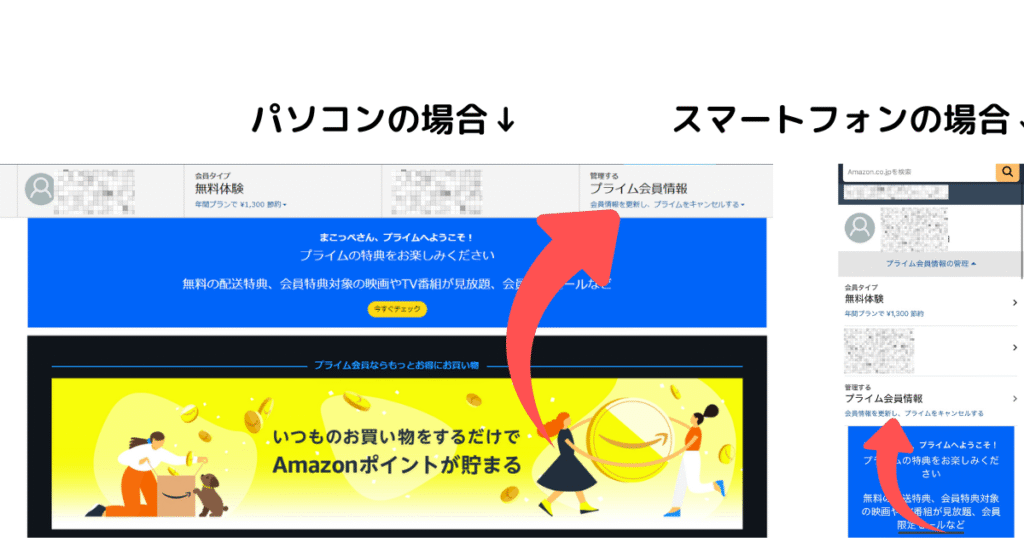
【会員情報を更新し、プライムをキャンセルする】ボタンをタップしましょう。
以上でAmazon Prime Videoの解約が完了しました。
※無料トライアル期間が適用されている方は解約しても期間内であれば利用することができます。
Amazon Prime Videoを解約する上での注意点

Amazon Prime Videoを解約する前に知っておきたい見落としがちなポイントをまとめました。料金の請求タイミングや視聴履歴の保存期間、支払い方法ごとの手続きの違いなどスムーズに解約するためにチェックしておきたい注意点をわかりやすく解説しています。
Prime特典がすべて使えなくなる

Prime Videoだけでなく送料無料やお急ぎ便、Prime Music、Prime Readingなどすべてのプライム特典が利用不可になります。
動画だけでなく、買い物や音楽も使っていた人は要注意です。
期間内は引き続き利用できる
Amazon Prime Videoは、解約しても支払い済みの期間が終わるまでは引き続き利用できます。例として月額プランなら、解約後もその月の終了日までは動画や特典を使えるということです。
すぐに見れなくなるわけではないので、安心して余裕を持って解約手続きができます。
無料体験中の解約は料金不要

Amazon Prime Videoは30日間の無料体験があり、その期間中に解約すれば料金は一切かかりません。
体験中に解約しても、残りの無料期間はそのまま使えるので安心です。
Amazon Prime Videoに登録できない!対処法を紹介

Amazon Prime Videoに登録できない主な原因とその対処法を分かりやすく解説していきます。支払い方法や通信環境、システム側のトラブルなど、よくあるケースをひとつずつ取り上げているので、同じ状況に悩んでいる方はぜひ参考にしてみてくださいね。
支払方法に問題あり
・クレジットカードの有効期限が切れてる
・カード会社からブロックがかかっている
・デビットカードやプリペイドカードが対応していない
クレジットカードの有効期限切れや、デビットカード・プリペイドカードの利用制限が原因の場合があります。別のカードや支払い方法に変更してみましょう。
通信環境を確認
• Wi-Fiの電波が弱く、途中で接続が切れてしまう
• モバイルデータ通信の速度制限がかかっている
• ブラウザがうまく読み込まれていない
インターネット接続が安定しているかを確認し、問題があれば再接続を試みましょう。登録に失敗する場合は、ブラウザのキャッシュやCookieを削除したり別のブラウザや端末からアクセスしてみるのも手段の1つです。
入力情報を確認
• 全角・半角の誤り
• 登録したメールアドレスが違う
• パスワードの誤り
メールアドレスを入力しても次に進めない場合は、すでにそのアドレスでアカウントが作成されている可能性があります。その場合はパスワードリセットを試してみてください。
>Amazon Prime Videoのパスワード・メールアドレスの更新はこちらから!<
Amazon Prime Videoの登録に関するよくある質問

Amazon Prime Videoの登録にまつわるよくある質問をまとめて紹介しています。また、実際にユーザーから多く寄せられる内容を中心に、知っておくと安心な基本情報や便利な使い方についてまで記載していますので興味がある方はぜひお読みください。
学生でも利用できますか?
学生でもAmazon Prime Videoに登録できます。年齢や職業に関係なく誰でも申し込み可能です。
ただし、未成年者の場合は保護者の同意を得ることが推奨されています。
無料体験後は自動で有料になりますか?
Amazon Prime Videoの無料体験は、期間終了後に自動で有料会員へ移行します。料金が発生する前にやめたい場合は、体験期間中に解約手続きを行えば追加料金が発生しません。
手続き後も無料期間のあいだは引き続き利用できます。更新を忘れないよう通知設定も活用しましょう。
家族とアカウントを共有できますか?
同時視聴は最大3台のデバイスまで対応しており、同じ作品を同時に視聴できるのは2台までです。
また、1つのアカウントで最大6つのプロフィールを作成できます。家族それぞれが個別の視聴履歴を持つことが可能です。
まとめ
今回は、Amazon Prime Videoの登録方法・解約方法について徹底解説しました。
また、Amazon Prime Videoを登録する上での注意点やよくある質問についても紹介しました。
本記事を参考にしてぜひAmazon Prime Videoを登録してみてくださいね。
>Amazon Prime Videoの登録はこちらから!<